GIF è un modo popolare per esprimere le nostre emozioni ed è una semplice animazione senza alcun suono. Tuttavia, questo post raccoglie alcuni degli eccellenti software desktop e siti online che possono aiutarti a creare GIF con suoni, come MiniTool MovieMaker.
Parte 1. Che cos'è una GIF con suono?
Tecnicamente, il formato di file GIF può salvare solo una serie di immagini con testo, escluso nessun suono, mentre il formato di file video può memorizzare audio, video, sottotitoli e qualsiasi altro metadata.
Le GIF con suoni che vedi su Internet sono in realtà brevi video in loop che sembrano GIF. Tuttavia, quel tipo di video ha raggiunto lo stesso effetto di una GIF parlante. E la soluzione migliore per creare una GIF con suoni è creare una GIF, aggiungere suoni e quindi salvare la GIF in un formato video.
Parte 2. Come creare una GIF con il suono?
Di seguito sono elencate diverse GIF eccellenti con creatori di suoni, alcune delle quali possono persino aiutarti a convertire YouTube in GIF con suoni.
1. MiniTool MovieMaker
Quando si tratta di creare una GIF con audio, MiniTool MovieMaker è il software desktop più consigliato per gli utenti Windows.
Il programma è un editor video gratuito e professionale, senza pubblicità, bundle o filigrane. Nel frattempo, è un ottimo creatore di GIF che ti consente di creare una GIF da più immagini o un video.
Inoltre, fornisce anche molti strumenti utili per modificare GIF, tra cui ruotare GIF, capovolgere GIF, invertire GIF, modificare la velocità GIF, aggiungere testo a GIF, aggiungere musica a GIF e combinare più GIF in una.
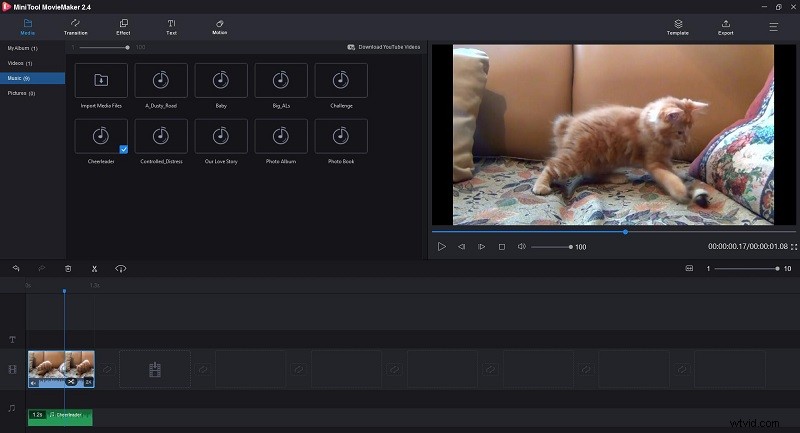
Passaggio 1. Fai clic su Download pulsante qui sotto per scaricare e installare il freeware. Avvia il programma per ottenere l'interfaccia principale, quindi fai clic su Importa file multimediali per importare il tuo video. Quindi, trascina direttamente il video sulla timeline.
Passaggio 2. Ora puoi modificare il video per creare una GIF unica.
- Ritaglia GIF:passa il mouse su qualsiasi bordo del video per ottenere l'icona di ritaglio, quindi trascina l'icona in avanti o indietro per tagliare i fotogrammi indesiderati. Se vuoi ottenere lo stesso effetto che può ottenere un file GIF, mantienilo breve.
- GIF al contrario:seleziona il clip sulla timeline e fai clic sull'icona a ventaglio per scegliere il Reverse opzione dall'elenco.
- Aggiungi testo alla GIF:fai clic sul Testo scheda, scegli uno stile didascalia, quindi trascinalo sulla traccia di testo. Digita il testo e fai clic su OK .
- Modifica velocità GIF:evidenzia il clip sulla timeline e fai clic sull'icona a ventaglio. Scegli il Lento o Veloce opzione e quindi selezionarne una tra le opzioni di velocità fornite.
Passaggio 3. Vai a Musica opzione nella scheda Media per scegliere uno qualsiasi dei clip audio integrati o caricare la musica desiderata. Trascina la musica selezionata sulla timeline e ritagliala in modo che corrisponda alla GIF.
Passaggio 4. Premi Esporta pulsante per aprire una nuova finestra in cui è possibile impostare il formato di output, selezionare la risoluzione video, rinominare il file e specificare il percorso di salvataggio.
2. Makeagif
Vuoi convertire YouTube in GIF con l'audio? Allora non perdere Makeagif. È un creatore di GIF online dedicato che ti consente di creare una GIF da più immagini, un video di YouTube o Facebook, un video dal tuo computer locale o direttamente dalla tua webcam.
Quando crei GIF dalle immagini, riorganizza le immagini tramite trascinamento, ridimensiona tutte le immagini contemporaneamente e imposta una velocità di animazione personalizzata. È anche facile creare una GIF da un video. Decidi semplicemente quanti secondi vuoi usare.
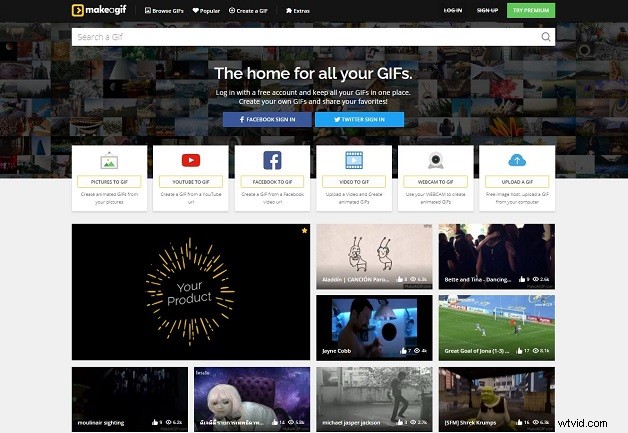
Passaggio 1. Passa a Makeagif e accedi al tuo account Makeagif. Seleziona YOUTUBE in GIF opzione e incolla l'URL di YouTube nella casella di ricerca, quindi recupererà immediatamente il video.
Passaggio 2. Ora puoi personalizzare la GIF, inclusa la selezione della qualità di output, il taglio della GIF, la modifica della velocità della GIF, l'aggiunta di una didascalia, l'aggiunta di un adesivo e l'applicazione dell'effetto Ping Pong.
Passaggio 4. Tocca CONTINUA CON LA PUBBLICAZIONE pulsante. Dai alla tua GIF un titolo fantastico, seleziona una categoria, quindi premi CREA LA TUA GIF .
Passaggio 5. Imposta il formato di output su MP4 e fai clic su Abilita audio icona per mantenere la traccia audio originale nel file video.
Passaggio 6. Una volta creato, puoi scaricare il video GIF sul tuo computer o ottenere il suo collegamento.
3. Gfycat
Un altro strumento pratico per creare una GIF di buon compleanno con suoni è Gfycat. È uno dei più grandi siti Web di condivisione di GIF in cui puoi sfogliare migliaia di GIF condivise da utenti di tutto il mondo, come GIF di gioco, GIF di reazione, GIF di compleanno e altro ancora.
Inoltre, il sito ti consente di creare la tua GIF. Puoi caricare qualsiasi video locale o incollare l'URL di un video di YouTube, Facebook, Twitch, Instagram, Vimeo, ecc. e convertirlo in GIF senza sacrificare il suono.
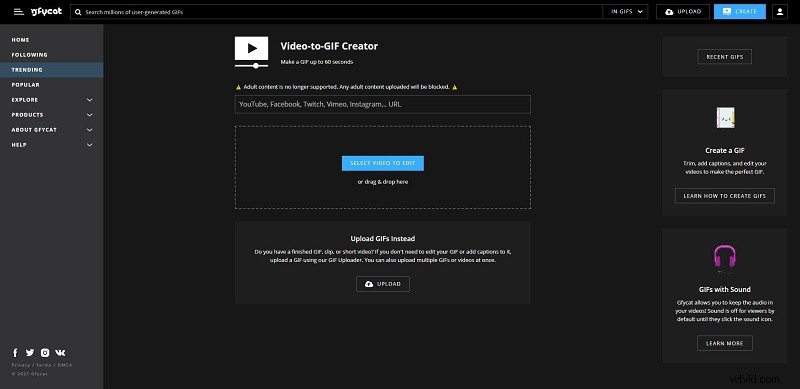
Passaggio 1. Vai su gfycat.com sul tuo browser e fai clic su Crea pulsante nell'angolo in alto a destra del sito.
Passaggio 2. Puoi aggiungere un video di YouTube o Facebook incollandone l'URL. Oppure fai clic su SELEZIONA VIDEO DA MODIFICARE per caricare il tuo file video offline.
Passaggio 3. Utilizza i dispositivi di scorrimento per selezionare la parte del video che desideri conservare nella GIF finale e fai clic su CONTINUA .
Passaggio 4. Aggiungi il testo, regola la posizione e la dimensione del carattere e premi CONTINUA procedere. Se non hai bisogno di aggiungere testo, salta questo passaggio.
Passaggio 5. Assegna un titolo alla tua GIF e aggiungi alcuni tag correlati. Successivamente, abilita Crea un video (con audio) opzione.
Passaggio 6. Fai clic su FINE per elaborare il video.
4. Kawping
Kapwing è una piattaforma collaborativa per la creazione di immagini, video e GIF (comprese GIF con audio). Con questo strumento gratuito puoi caricare qualsiasi file video locale o importare un video da altri siti Web, creare una GIF, combinarla con la musica e quindi scaricarla come MP4 con pochi clic.
Ti fornisce molti strumenti utili per modificare GIF e file audio. Puoi facilmente regolare le dimensioni dell'output, il colore di sfondo, aggiungere testo e sovrapporre video. Tuttavia, non puoi scegliere il formato di output perché l'impostazione predefinita è il formato MP4.
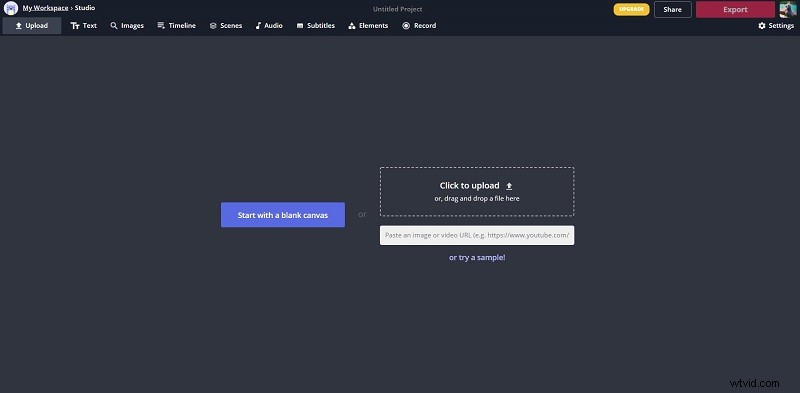
Passaggio 1. Visita il sito Kawping sul browser del tuo dispositivo e accedi al tuo account per rimuovere la filigrana.
Passaggio 2. Fai clic su Strumenti scheda, scorri la pagina verso il basso per selezionare Aggiungi audio a GIF opzione, quindi premi Inizia.
Passaggio 3. Carica il video da cui desideri creare una GIF con l'audio. Oppure incolla un collegamento video da YouTube, Twitter, ecc.
Passaggio 4. Ora puoi tagliare GIF, ritagliare GIF, regolare la velocità GIF e ruotare GIF utilizzando gli strumenti nel pannello di destra. Se necessario, fai clic sul Testo scheda dalla barra degli strumenti in alto per aggiungere didascalia alla tua GIF.
Passaggio 5. Premi Audio scheda e trascina e rilascia il file musicale nell'area di caricamento. Quindi, ritaglia l'audio in modo che corrisponda alla GIF finale e modifica il volume dell'audio come preferisci.
Passaggio 6. Apri l'elenco a discesa Esporta per selezionare Esporta come MP4 . Quindi la tua GIF musicale verrà creata in formato MP4.
Passaggio 7. Tocca Download o semplicemente copia il link.
5. Imgflip
L'ultimo programma che vorremmo presentare è Imgflip. È un creatore di GIF online che consente agli utenti di creare GIF da più fonti:immagini, URL di immagini online, URL di video da siti Web di video o video locali.
Ti offre molteplici opzioni di personalizzazione, tra cui ritaglio, rotazione, inversione, rallentatore, movimento veloce e aggiunta di testo e immagini. Inoltre, supporta l'audio su GIF quando si creano GIF da video con audio. Tuttavia, per abilitarlo, devi avere un account Imgflip Pro.
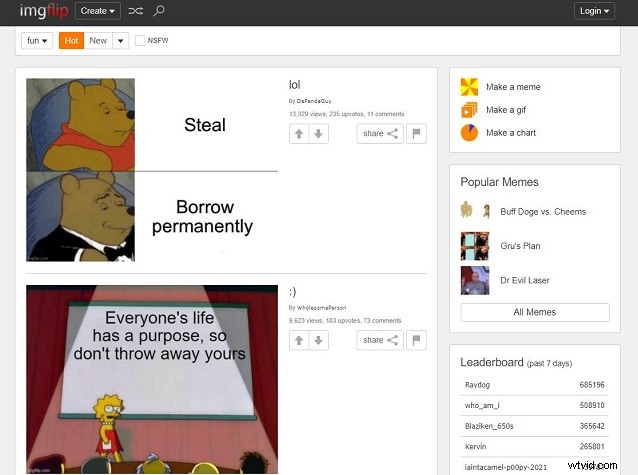
Passaggio 1. Visita imgflip.com sul tuo browser e acquista ImgFlip Pro.
Passaggio 2. Fai clic su Crea una gif dal pannello di destra.
Passaggio 3. Incolla l'URL di un video o importa il tuo file video locale.
Passaggio 4. Usa i triangoli verde e rosso sul dispositivo di scorrimento per impostare l'ora di inizio e di fine della GIF.
Passaggio 5. Se necessario, puoi anche aggiungere testo a GIF, ritagliare GIF, ruotare GIF, aggiungere immagini, ecc.
Passaggio 6. Fai clic su Altre opzioni per visualizzare altri strumenti disponibili.
Passaggio 7. Apri l'elenco a discesa Suono per selezionare Abilitato (lo spettatore deve toccare il pulsante audio) o Attivato e riproduzione automatica (lo spettatore sentirà immediatamente l'audio).
Passaggio 8. Fai clic su Genera GIF e quindi chiunque può visualizzare questa GIF musicale su imgflip.com.
Linea inferiore
Ora che conosci tutti gli strumenti che possono essere utilizzati per creare GIF con suoni, hai trovato il migliore? In caso contrario, ti consigliamo di utilizzare MiniTool MovieMaker, perché è più sicuro e stabile degli strumenti online.
Se hai domande o suggerimenti su MiniTool MovieMaker, faccelo sapere tramite [email protected] o condividili nella sezione commenti qui sotto.
Domande frequenti su GIF con suoni
Come si chiama una GIF con audio? Una GIF con audio è una GIF musicale.Dove posso ottenere GIF gratuitamente? Esistono diversi posti per ottenere GIF gratuite, come GIPHY, Tenor, Reddit, Reaction GIF, GIFbin, Hulu's The Perfect GIF, MotionElements, Animatedimages, Gifer, ecc.Una GIF può avere un suono? Sebbene GIF sia un formato immagine, è possibile creare una GIF con audio. Puoi creare una GIF da un video su Imgflip, abilitare l'audio nel video e quindi gli spettatori possono godersi la tua GIF musicale su Imgflip.Come si rendono gratuite le GIF?- Visita ezgif.com e seleziona GIF Maker .
- Sfoglia le immagini che desideri utilizzare come cornici e fai clic su Carica e crea una GIF !
- Riordina e ridimensiona le immagini.
- Tocca Crea una GIF .
